¿Tiene miedo de perder sus mensajes de WhatsApp pero no sabe cómo crear una copia de seguridad de ellos? Estás a punto de cambiar tu smartphone y te gustaría saber como guardar mensajes de whatsapp transferirlos a su nuevo teléfono móvil? Me complace informarle que ha venido al lugar correcto en el momento correcto.
Con el tutorial de hoy, descubriremos juntos cómo activar la función de copia de seguridad automática presente en WhatsApp, veremos cómo guardar nuestras conversaciones favoritas y cómo exportarlas fácilmente por correo electrónico para poder leerlas también en tu ordenador. Luego, aprenderemos a distinguir entre las copias de seguridad realizadas localmente y las copias de seguridad guardadas en la nube (es decir, en línea) centrándonos en las principales fortalezas y debilidades de ambas soluciones.
En definitiva, tanto si quieres transferir tus conversaciones de un smartphone a otro como si simplemente quieres guardarlas en tu PC, a continuación encontrarás toda la información que necesitas. Tómate cinco minutos de tiempo libre (pero tal vez te lleve incluso menos) e intenta seguirlos con atención. Primero nos ocuparemos de los smartphones equipados con el sistema operativo Android, luego de los iPhones y Windows Phones. ¡Disfruta la lectura!
Guardar mensajes de WhatsApp en Android
Si usa un teléfono inteligente Android y desea crear una copia de seguridad de sus mensajes en WhatsApp, tiene dos formas disponibles: crear una copia de seguridad local de los chats, es decir, guardar sus conversaciones en la memoria del teléfono inteligente, o guardar el historial de chats en línea en su cuenta de Google Drive. Veamos las principales fortalezas y debilidades de estas dos soluciones.
- Copia de seguridad local - comencemos con los aspectos positivos. Hacer una copia de seguridad localmente le permite tener un mayor control sobre las conversaciones que se van a mantener: puede mantener múltiples copias de seguridad de sus chats y elegir de vez en cuando cuál restaurar (por lo que, en teoría, puede restaurar WhatsApp a un estado anterior que el de la última copia de seguridad realizada automáticamente por la aplicación). También hay software, como WhatsApp Viewer para Windows, que le permite descifrar las copias de seguridad de WhatsApp para Android y ver su contenido directamente en su computadora. Las desventajas de las copias de seguridad "sin conexión" se pueden rastrear fácilmente en el hecho de que cualquier robo / pérdida del teléfono inteligente resultaría en la pérdida de todas las conversaciones y en el hecho de que restaurar los chats es mucho más engorroso que cuando se usa Google Drive: tienes que transfiera el archivo de respaldo de un teléfono a otro (a través de su PC o algún servicio en línea) con el riesgo de que algo salga mal y que la aplicación no reconozca correctamente el archivo.
- Copia de seguridad en línea en Google Drive - Los méritos de hacer una copia de seguridad de WhatsApp en Google Drive se pueden resumir en una palabra: simplicidad. Los servidores de Google se encargan de mantener nuestros chats y en momentos de necesidad, es decir, cuando necesitamos restaurar los mensajes, la aplicación los contacta automáticamente (siempre que use el mismo número de teléfono y la misma cuenta de Google que usó para crear la copia de seguridad). La desventaja de las copias de seguridad en línea es que no tenemos control sobre ellas, lo que significa que no podemos elegir a qué fecha reportar nuestras conversaciones.
Habiendo hecho estas necesarias aclaraciones, veamos cómo hacer una copia de seguridad de WhatsApp, tanto de forma local como en Google Drive, y cómo ajustar la frecuencia con la que la aplicación guarda automáticamente el chat.
Copia de seguridad de WhatsApp
El primer paso que debe dar es abrir WhatsApp, presiona el botón (...) ubicado en la parte superior derecha y seleccione el elemento ajustes en el menú que aparece. En la pantalla que se abre, debes seleccionar el elemento Charla, entonces eso copia de seguridad de los chats y finalmente tienes que presionar el botón Apoyo. La aplicación creará una nueva copia de seguridad tanto localmente como en Google Drive. Si desea incluir videos en sus copias de seguridad, coloque la marca de verificación junto al elemento Incluir videos que se encuentra en la parte inferior de la pantalla (pero tenga en cuenta que de esta forma las copias de seguridad serán mucho más pesadas).
Para cambiar el intervalo de tiempo con el que WhatsApp realiza automáticamente sus copias de seguridad, "toque" en el elemento Copia de seguridad en Google Drive y elija si desea guardar las conversaciones a un ritmo diario, Semanal o mensual. También asegúrese de que la opción Copia de seguridad a través de se establece en Sólo wifide lo contrario, es posible que tenga un consumo de datos no deseado en la red 3G / 4G causado por las copias de seguridad de WhatsApp.
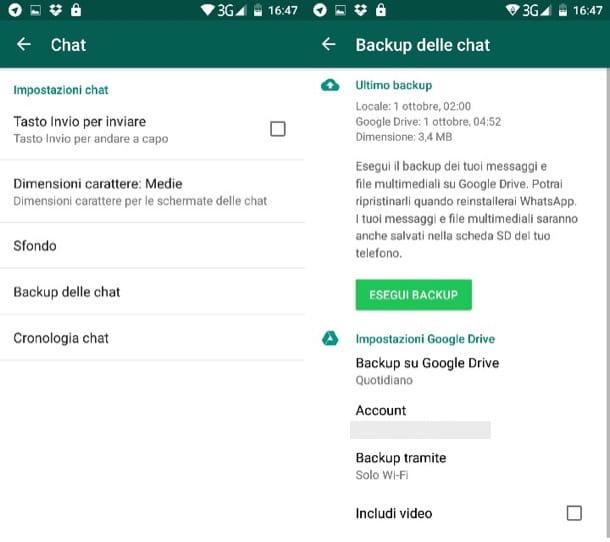
Cuando se presiona el botón Apoyo, WhatsApp guardará sus copias de seguridad tanto en Google Drive como en la memoria del teléfono. La operación se completa cuando está al lado de los elementos. Lugar e google Drive aparece la hora de finalización de la copia de seguridad.
Restaurar mensajes de WhatsApp
Para restaurar las conversaciones de WhatsApp a través de Google Drive simplemente instalando (o reinstalando) la aplicación en un teléfono inteligente asociado con el mismo número de teléfono y la misma cuenta de Google que se utilizó para generar la copia de seguridad.
Si prefiere restaurar los chats utilizando la función de copia de seguridad local, copie el archivo msgstore.db.crypt12 desde la carpeta HomeWhatsAppDatabases del teléfono actualmente en uso a la carpeta HomeWhatsAppDatabases del teléfono inteligente en el que recuperar las conversaciones. También en este caso, el teléfono móvil debe estar asociado con el mismo número de teléfono en el que se generó la copia de seguridad. Más información sobre todo el procedimiento está disponible en mi tutorial sobre cómo restaurar las conversaciones de WhatsApp.
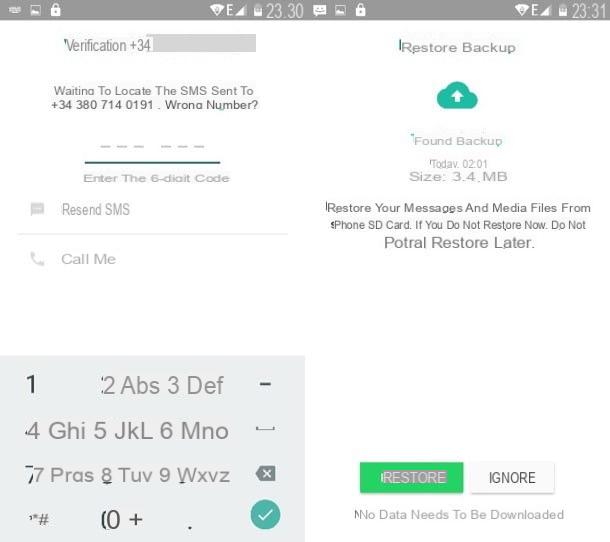
Exportación de mensajes por correo electrónico
Si desea mantener algunas conversaciones para que se puedan ver fácilmente desde su computadora, expórtelas por correo electrónico utilizando la función apropiada presente en WhatsApp.
Con exportar un chat de WhatsApp por correo electrónico (esto solo se puede hacer con una conversación a la vez), abra la aplicación, seleccione la pestaña Charla y abra la conversación que desea guardar. A continuación, presione el botón (...) ubicado en la parte superior derecha y primero seleccione el elemento Más y luego eso Enviar chat por correo electrónico en el menú que aparece.
Finalmente, elija si desea incluir el archivos adjuntos multimedia (fotos, videos y archivos de audio) en el mensaje y envía automáticamente la conversación por correo electrónico. Los mensajes se guardan como un archivo txt, mientras que los archivos adjuntos multimedia mantienen su formato original.
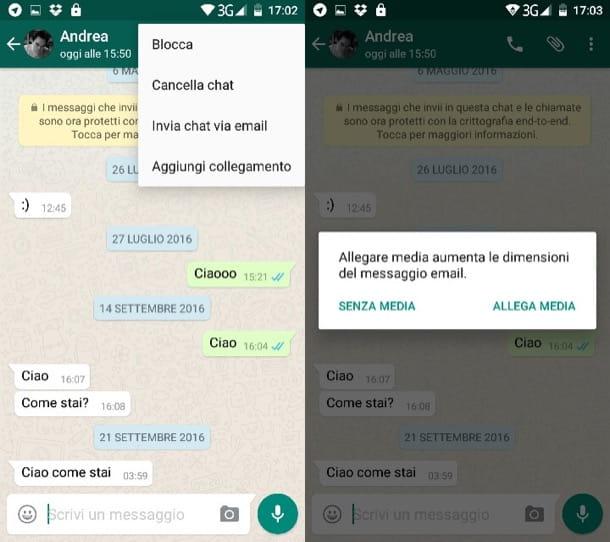
Guardar mensajes de WhatsApp en iPhone
Si está utilizando un iPhone, puede guardar mensajes de WhatsApp solo en iCloud. Esto significa que, lamentablemente, no puede realizar copias de seguridad localmente y, por lo tanto, no puede elegir la fecha a la que informar el estado de las conversaciones.
Copia de seguridad de WhatsApp
Para crear una nueva copia de seguridad de WhatsApp, inicie la aplicación y seleccione la pestaña ajustes ubicado en la parte inferior derecha. Entonces sube Charla, seleccione el artículo Copia de seguridad de chats y presiona el botón Copia ahora. Si desea incluir videos en sus copias de seguridad, coloque la marca de verificación junto al elemento correspondiente, pero sepa que de esta manera las copias de seguridad serán mucho más pesadas y más lentas de crear.
Para ajustar la frecuencia con la que WhatsApp debe realizar copias de seguridad en iCloud automáticamente, seleccione el elemento Copia de seguridad automática en el menú de la aplicación y establezca una cadencia de tipo diario, Semanal o mensual. ¿Más fácil que eso?
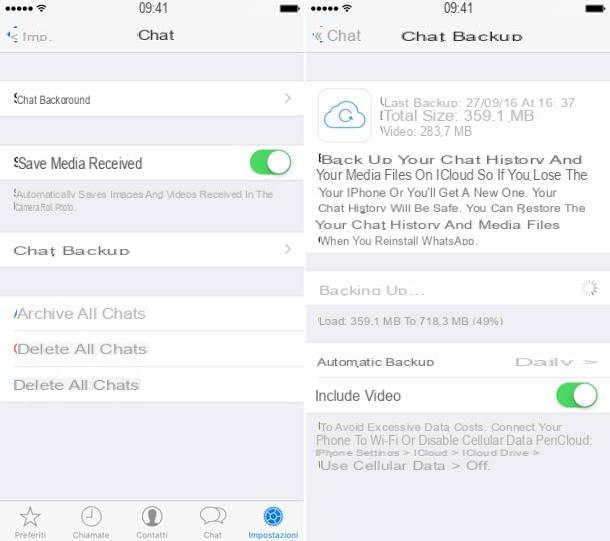
Restaurar mensajes de WhatsApp
Para restaurar las conversaciones de WhatsApp a través de iCloud, todo lo que tiene que hacer es instalar (o reinstalar) WhatsApp en un iPhone asociado con el mismo número de teléfono y la misma ID de Apple que el iPhone que utilizó para generar la copia de seguridad. Más información sobre el procedimiento está contenida en mi tutorial sobre cómo restaurar conversaciones de WhatsApp.
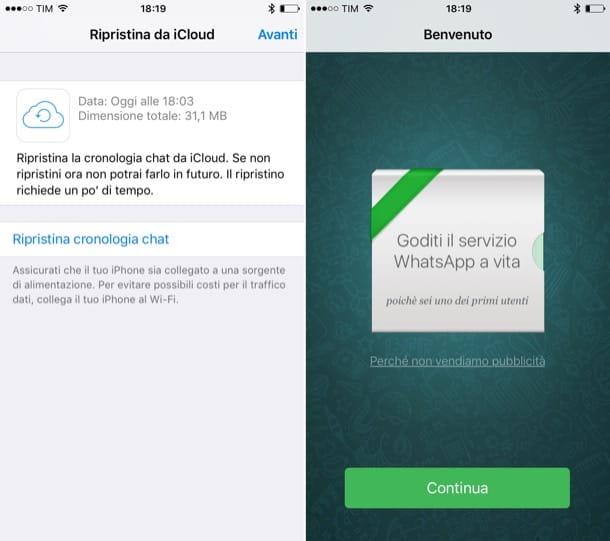
Exportación de mensajes por correo electrónico
¿Quieres exportar conversaciones de correo electrónico para que también puedas leerlas desde tu computadora? No hay problema. Abra WhatsApp, seleccione la pestaña Charla y deslice el dedo de derecha a izquierda en la discusión para guardar. Luego presione el botón Más que aparece de lado, selecciona el elemento Exportar chats en el menú que se abre y elija si desea incluir el archivos adjuntos multimedia (fotos, videos y archivos de audio).
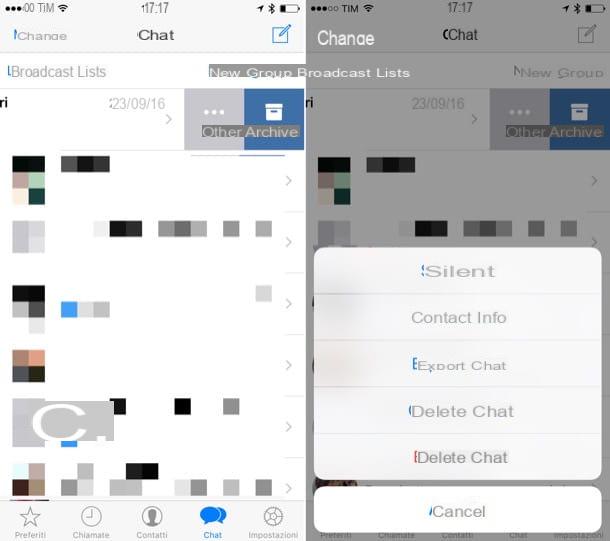
Guardar mensajes de WhatsApp en Windows Phone
Versión también windows Phone de WhatsApp ofrece la posibilidad de archivar chats en copias de seguridad y exportarlos por correo electrónico. Siga leyendo para obtener más información.
Copia de seguridad y restauración de WhatsApp
A diferencia de lo que sucede en iOS y Android, en Windows Phone la copia de seguridad de WhatsApp se guarda solo localmente. Además, otra cosa importante a subrayar es que puede transferir de un teléfono a otro solo si ambos dispositivos admiten la expansión de memoria a través de microSD (de lo contrario, la restauración de las conversaciones solo puede tener lugar en el mismo dispositivo de origen. Copia de seguridad).
Para crear una copia de seguridad de WhatsApp en Windows Phone, inicie la aplicación, "toque" el botón (...) ubicado en la parte inferior derecha y seleccione el elemento impostazioni en el menú que aparece. A continuación, continúa Chatear y llamar, "toca" en el elemento copia de seguridad y espere unos segundos a que se realice una copia de seguridad de sus chats.
Cuando se complete la operación, para restaurar los chats de WhatsApp, debes reinstalar la aplicación en tu teléfono inteligente, seguir el procedimiento de configuración inicial del servicio y presionar el botón restaurar cuando se le solicite restaurar la copia de seguridad del mensaje. Si desea copiar los chats a otro Windows Phone, debe transferir la microSD del teléfono inteligente antiguo al nuevo y debe asegurarse de que el nuevo dispositivo esté asociado con el mismo número de teléfono que el del que se realizó la copia de seguridad. generado.
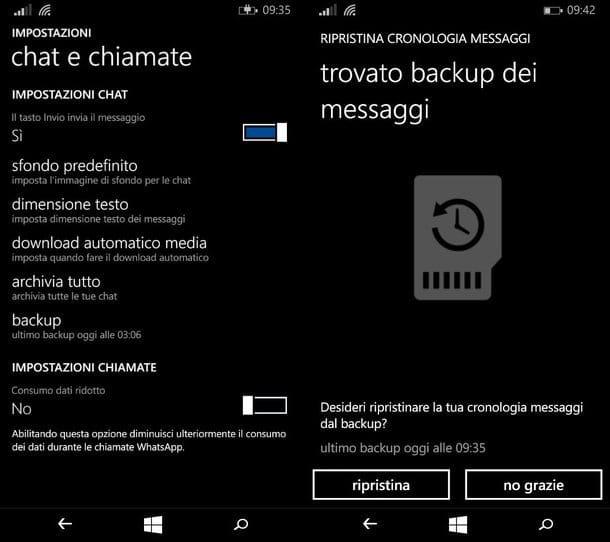
Exportación de mensajes por correo electrónico
Si desea guardar los mensajes de WhatsApp y exportarlos por correo electrónico, abra la aplicación, seleccione la pestaña chat desde su pantalla de inicio y presiona el título de la discusión que desea exportar.
Luego, "toca" el botón (...) ubicado en la parte superior derecha, seleccione el elemento info en el menú que aparece, presione el botón (...) presente en la pantalla que se abre (abajo a la derecha) y seleccione el elemento enviar historial de chat por correo electrónico desde el menú de WhatsApp. Fácil, ¿verdad?


























